荣耀magic2中多屏互动怎么使用?多屏互动使用方法讲解
时间:2025-05-18 作者:游乐小编
荣耀magic2的多屏互动功能如何使用?许多用户在使用过程中对此感到困惑。iefans小编为大家详细讲解多屏互动的使用方法,有兴趣的朋友不妨一起来了解一下吧~
 荣耀magic2支持“投影到大屏幕”功能,您只需在通知栏中通过快捷开关开启“多屏互动”,然后选择同一WLAN网络下的设备,点击即可将手机画面同步显示到电视或其他可视设备上,轻松实现大屏查看文件和图片的功能。
荣耀magic2支持“投影到大屏幕”功能,您只需在通知栏中通过快捷开关开启“多屏互动”,然后选择同一WLAN网络下的设备,点击即可将手机画面同步显示到电视或其他可视设备上,轻松实现大屏查看文件和图片的功能。
1.首先,将手机和要投影的设备连接到同一个WiFi网络;
2.接着,在手机上滑出下拉菜单,找到“多屏互动”按钮并点击开启;
3.最后,在弹出的框内选择您需要连接的设备即可。
使用此功能的前提是需要有WLAN网络环境。投屏支持WLANdisplay协议设备(如小米盒子)、Mirror协议(华为私有协议,适用于华为密盒连接)以及支持DLNA协议的设备(如多媒体盒子)。
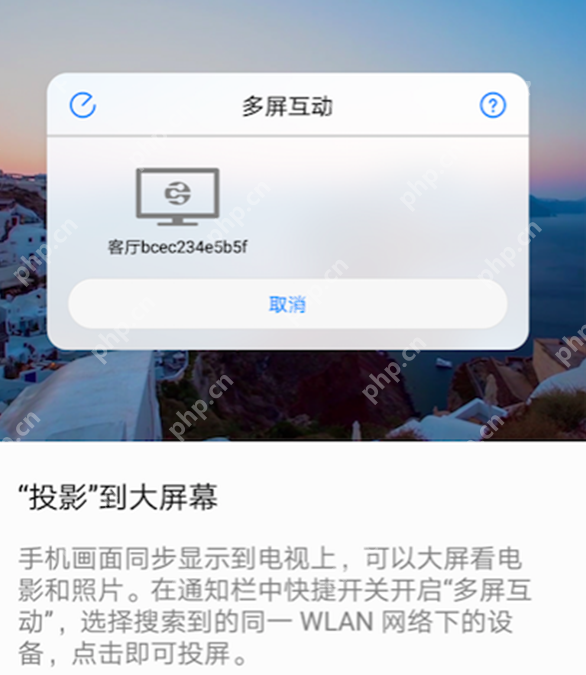 更多荣耀相关攻略推荐:
更多荣耀相关攻略推荐:
如何调整荣耀20手机的虚拟按键?虚拟按键调整方法分享
荣耀magic2添加天气到桌面的具体操作步骤
荣耀v20手机更改锁屏样式的具体操作步骤
您喜欢小编为您带来的多屏互动使用方法讲解吗?希望这对您有所帮助!更多相关内容请继续关注PHP中文 。
小编推荐:
相关攻略
更多 - 荣耀Magic7Pro相机闪退?清除应用数据+重启 05.19
- 荣耀magic2耳机孔是什么样式?荣耀magic2耳机孔介绍 05.19
- 荣耀magic2中怎么导入联系人?导入联系人的方法说明 05.19
- 荣耀magic2中怎么关闭悬浮球?悬浮球关闭方法说明 05.19
- 在荣耀8x中怎么将系统应用卸载?将系统应用卸载的方法说明 05.18
- 荣耀magic2中多屏互动怎么使用?多屏互动使用方法讲解 05.18
- 荣耀magic2中怎么将拍照声音关掉?关闭拍照声音的方法讲解 05.18
- 荣耀畅玩7中如何调节屏幕亮度?调节屏幕亮度的方法讲解 05.18
热门推荐
更多 热门文章
更多 -

- 《哈利波特:魔法觉醒》守护神测试方法攻略
-
2022-09-17 13:04
手游攻略
-

- 大话西游手游冰封幻境最强攻略 冰封幻境解析
-
2022-05-08 21:12
手游攻略
-

- 黑人抬棺材专业团队跳舞
-
2022-07-30 08:06
八卦新闻
-

- 口袋妖怪金手指代码大全
-
2021-12-12 12:51
单机攻略
-

- 《巫师3》妓院升级心得
-
2021-12-16 01:00
单机攻略



















